
Как удалить синхронизированные фотографии с iPhone/iPad: пошаговое руководство

«Недавно я случайно синхронизировал фотографии между iPad и компьютером, и теперь на каждом устройстве у меня по несколько тысяч фотографий. Есть ли способ быстро их удалить?»
- из сообщества Apple
При синхронизации фотографий с компьютера на iPhone или iPad через iTunes вы можете обнаружить, что их нельзя удалить напрямую из приложения «Фото». Значок корзины отображается серым цветом, оставляя вас с ненужными альбомами, которые занимают место в памяти. Если вы хотите узнать, как удалить синхронизированные фотографии с iPhone или iPad, вы попали по адресу.
В этом руководстве мы покажем вам два основных подхода: использование iTunes и удаление синхронизированных фотографий без iTunes. Следуя пошаговым инструкциям, вы сможете быстро освободить место и навести порядок в своей фотогалерее.
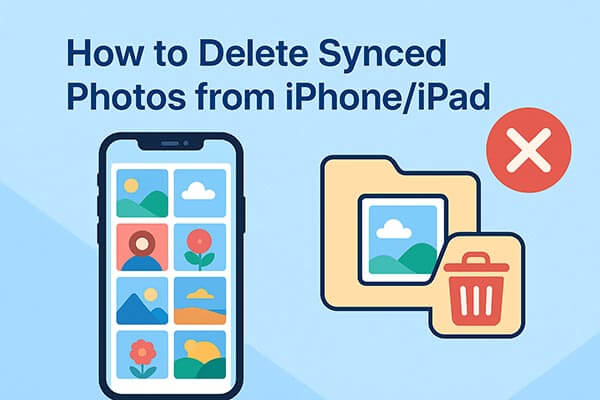
Если ваши фотографии были синхронизированы через iTunes (в Windows или macOS Mojave и более ранних версиях) или Finder (в macOS Catalina и более поздних версиях), их можно удалить только повторной синхронизацией. Вы можете отключить синхронизацию или использовать пустую папку для перезаписи ранее синхронизированного альбома.
Вариант 1. Снимите флажок «Синхронизировать фотографии», чтобы удалить синхронизированные фотографии с iPhone/iPad.
Один из самых простых способов удалить синхронизированные фотографии — отключить функцию синхронизации в iTunes. Если снять флажок «Синхронизировать фотографии», все ранее синхронизированные фотографии будут удалены с вашего устройства.
Вот как удалить все синхронизированные фотографии с iPhone/iPad с помощью iTunes:
Шаг 1. Запустите последнюю версию iTunes на вашем компьютере.
Шаг 2. Подключите iPhone или iPad к компьютеру с помощью USB-кабеля.
Шаг 3. Щелкните значок устройства в левом верхнем углу iTunes.
Шаг 4. На левой боковой панели выберите «Фотографии».
Шаг 5. Снимите флажок «Синхронизировать фотографии», и появится сообщение: «iTunes больше не будет синхронизировать фотографии с iPhone. Сохранить или удалить фотографии, ранее синхронизированные с вашим iPhone?».
Шаг 6. Просто нажмите «Удалить фотографии», и синхронизированные фотографии будут немедленно удалены с вашего iPhone/iPad.
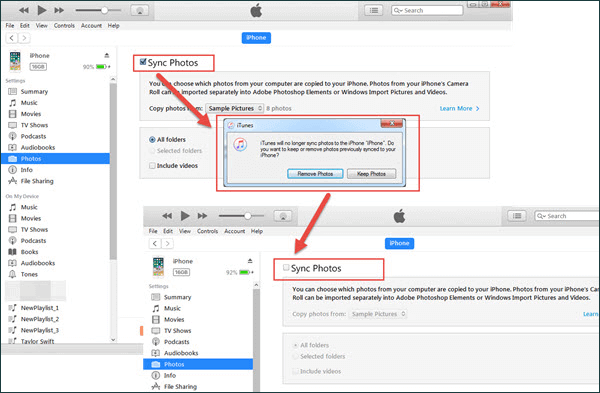
Вариант 2. Создание фиктивной/пустой папки для удаления синхронизированных фотографий с iPhone/iPad
Если вы хотите сохранить синхронизацию, но удалить существующие синхронизированные фотографии, вы можете использовать пустую папку в качестве источника синхронизации. Это заменит текущие синхронизированные фотографии пустыми, фактически удалив их с устройства.
Вот как удалить фотографии, синхронизированные из библиотеки iTunes на iPhone/iPad:
Шаг 1. Создайте на компьютере новую пустую папку без фотографий.
Шаг 2. Подключите iPhone/iPad к компьютеру и откройте iTunes.
Шаг 3. Щелкните значок устройства и перейдите на вкладку «Фотографии». ( iPhone/iPad не отображается в iTunes ?)
Шаг 4. Установите флажок «Синхронизировать фотографии» > Нажмите «Копировать фотографии из...» и выберите пустую папку, которую вы только что создали > Нажмите «Применить», чтобы начать синхронизацию.
Шаг 5. После завершения процесса папка iPad/iPhone, содержащая синхронизированные фотографии, будет заменена пустой папкой, а все ранее синхронизированные фотографии будут удалены с вашего iPhone/iPad.

Не все предпочитают iTunes, поскольку он может быть ограниченным и порой запутанным. К счастью, есть альтернативные способы удалить синхронизированные фотографии без использования iTunes.
Coolmuster iOS Assistant — профессиональный инструмент управления iOS , поддерживающий как Windows , так и Mac . С помощью этого приложения вы можете легко удалять синхронизированные фотографии, а также управлять контактами, сообщениями, музыкой и другими данными в больших количествах. Он идеально подходит для пользователей, которые часто наводят порядок на своих устройствах. По сравнению с iTunes, он предлагает большую гибкость и более интуитивно понятный интерфейс.
Основные возможности iOS Assistant:
Вот как удалить синхронизированные фотографии с iPhone без iTunes с помощью iOS Assistant:
01 Загрузите, установите и запустите iOS Assistant на своем компьютере, затем подключите iPhone/iPad к ПК с помощью USB-кабеля.
02 На вашем компьютере появится всплывающее окно. На устройстве нажмите «Доверять», а затем «Продолжить», чтобы продолжить. Как только программа обнаружит ваше устройство, откроется главный интерфейс.

03. Перейдите на вкладку «Фотографии», просмотрите синхронизированные фотографии и выберите те, которые хотите удалить. Затем нажмите кнопку «Удалить», и выбранные фотографии будут мгновенно удалены с вашего устройства.

Видеоурок:
Ещё один способ управления синхронизированными фотографиями без iTunes — использовать iCloud Photos. Если вы включите iCloud Photos, все фотографии на вашем iPhone/iPad будут синхронизироваться с вашей учётной записью iCloud, и вы сможете удалить их прямо из веб-интерфейса iCloud.
Вот как удалить фотографии, синхронизированные с iCloud, с iPhone/iPad:
Шаг 1. На вашем iPhone/iPad перейдите в «Настройки» > [Ваше имя] > «iCloud» > «Фотографии» > включите «Фотографии iCloud».

Шаг 2. На компьютере откройте браузер и перейдите на сайт iCloud.com . Затем войдите в систему, используя свой Apple ID.
Шаг 3. Откройте раздел «Фотографии», выберите синхронизированные фотографии, которые вы хотите удалить, и нажмите «Удалить».

Шаг 4. Фотографии будут удалены из iCloud, и изменения отобразятся на вашем iPhone/iPad.
Примечание: Однако имейте в виду, что если фотографии изначально были синхронизированы из iTunes, этот метод может не всегда сработать.
Удалить синхронизированные фотографии с iPhone/iPad несложно. Обычно это можно сделать через iTunes или перезаписать фотографии в пустую папку. Это также можно сделать через iCloud или сторонние инструменты.
Если вы ищете самое простое, эффективное и гибкое решение, рекомендуем использовать Coolmuster iOS Assistant . Он не только поможет вам легко удалить синхронизированные фотографии, но и позволит вам комплексно управлять данными вашего устройства iOS , предлагая действительно универсальное решение.
Статьи по теме:
Как удалить фотографии с iPhone, но не из iCloud? 5 способов
[Пошаговое руководство] Как быстро удалить фотографии iPhone с компьютера?
Как навсегда удалить фотографии с iPhone 17/16/15/14/13? (4 способа)
Как исправить ошибку «iPhone не удаляет фотографии» | 7 рекомендуемых решений

 Ластик и очиститель телефона
Ластик и очиститель телефона
 Как удалить синхронизированные фотографии с iPhone/iPad: пошаговое руководство
Как удалить синхронизированные фотографии с iPhone/iPad: пошаговое руководство





